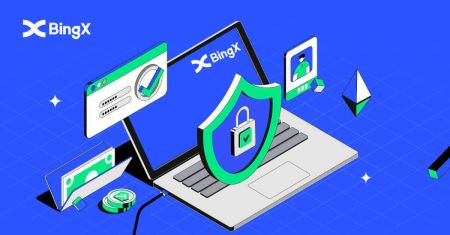Jak se přihlásit a ověřit účet na Bingx
Tím je zajištěno zabezpečení vašeho účtu a dodržování předpisů. V této příručce vás projdeme kroky k přihlášení a ověření vašeho účtu, což vám umožní obchodovat s klidem mysli.
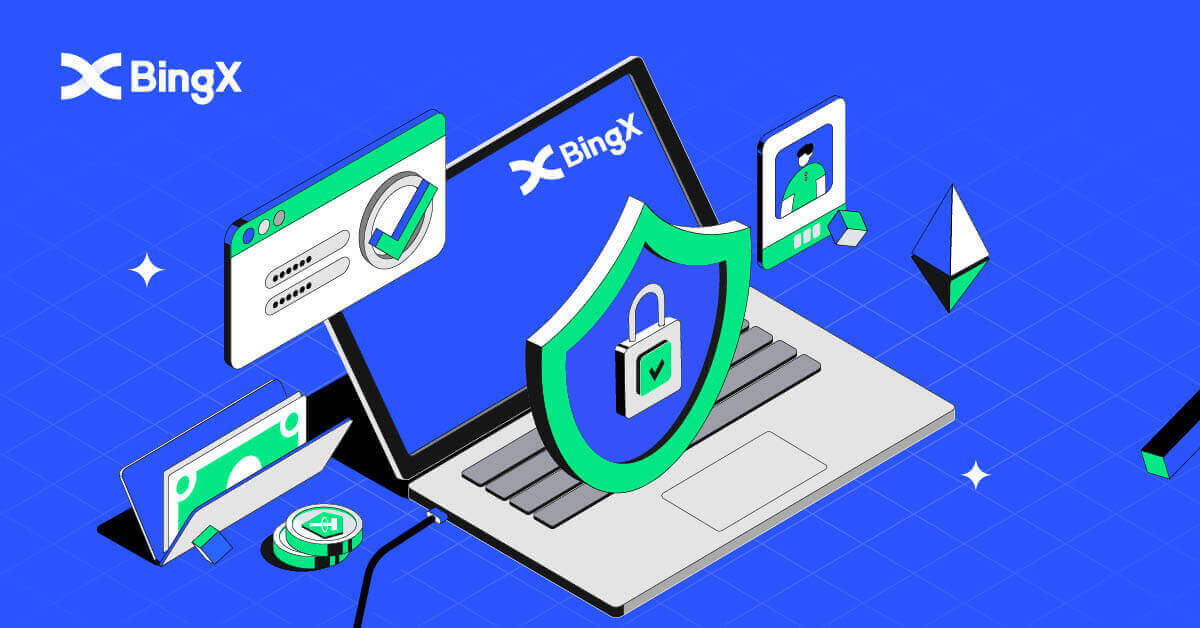
Jak se přihlásit do BingX
Jak se přihlásit k účtu BingX [PC]
Přihlaste se do BingX pomocí e-mailu
1. Přejděte na hlavní stránku BingX a v pravém horním rohu vyberte [ Přihlásit se ]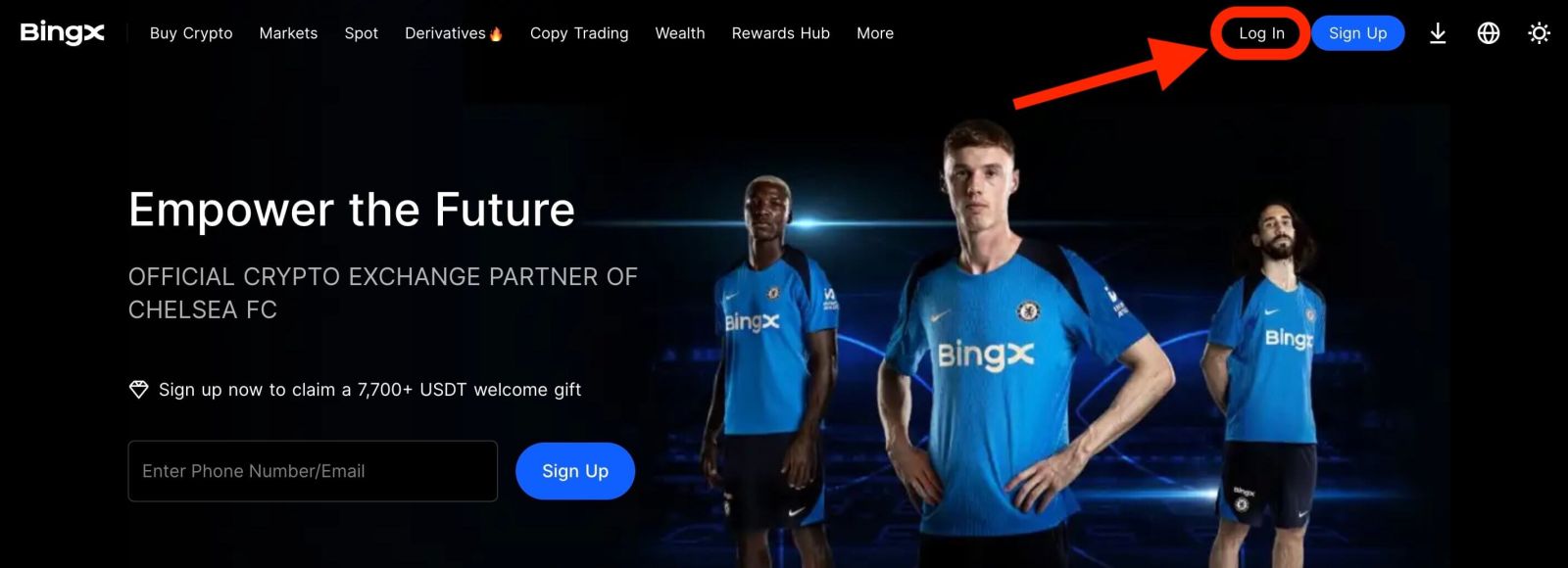
. 2. Po zadání vašeho registrovaného [E-mail] a [Heslo] klikněte na [Přihlásit] .
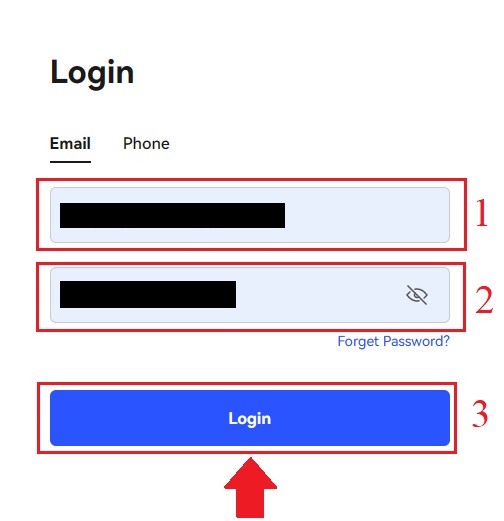
3. Přetažením posuvníku dokončete puzzle ověření zabezpečení.
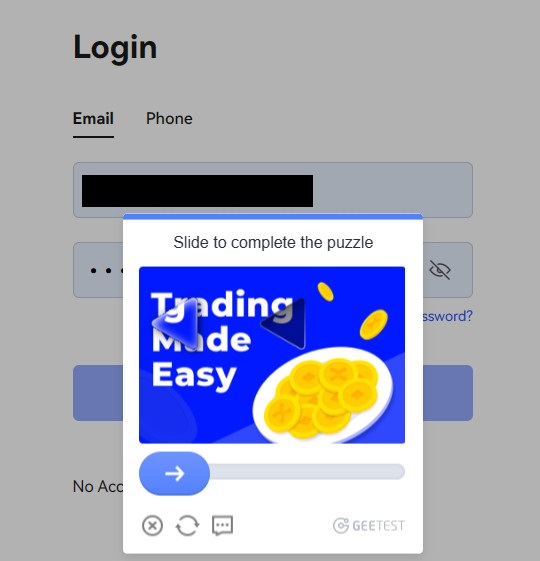
4. Dokončili jsme přihlášení.

Přihlaste se do BingX pomocí telefonního čísla
1. Navštivte domovskou stránku BingX a klikněte na [ Přihlásit se ] v pravém horním rohu. 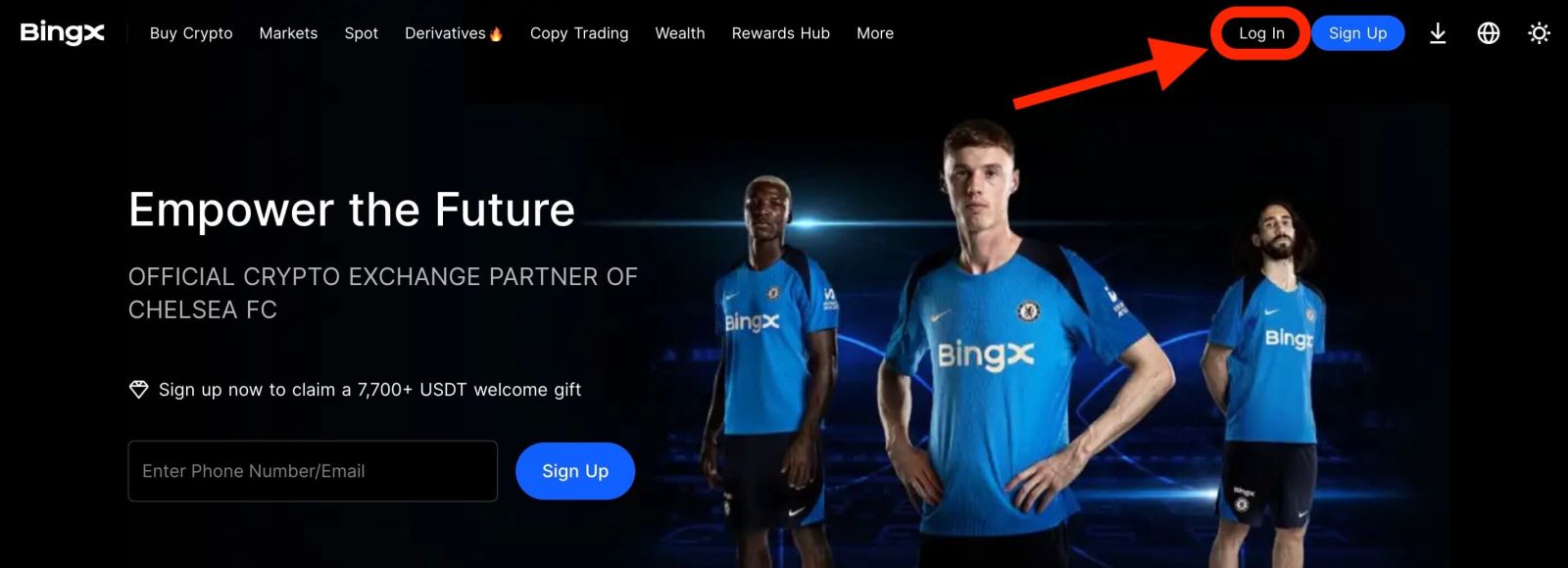
2. Klikněte na tlačítko [Telefon] , zvolte směrové číslo oblasti a zadejte své telefonní číslo a heslo . Poté klikněte na [Přihlásit] .
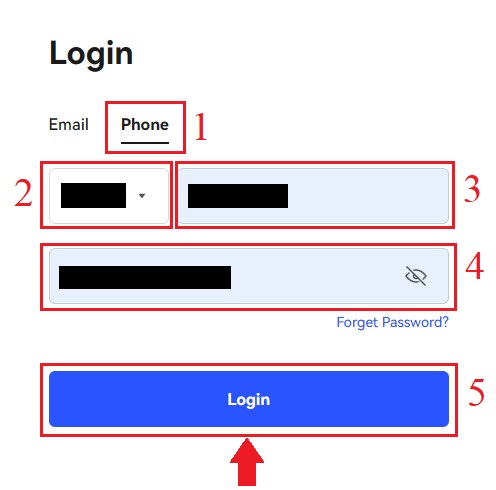
3. Chcete-li vyřešit výzvu ověření zabezpečení, posuňte posuvník.
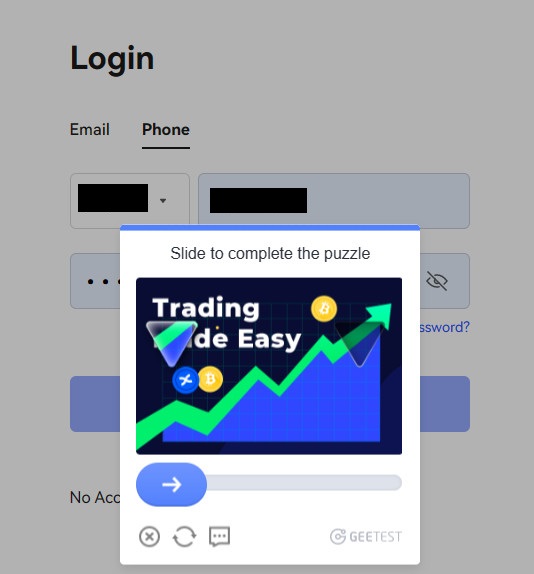
4. Dokončili jsme přihlášení.
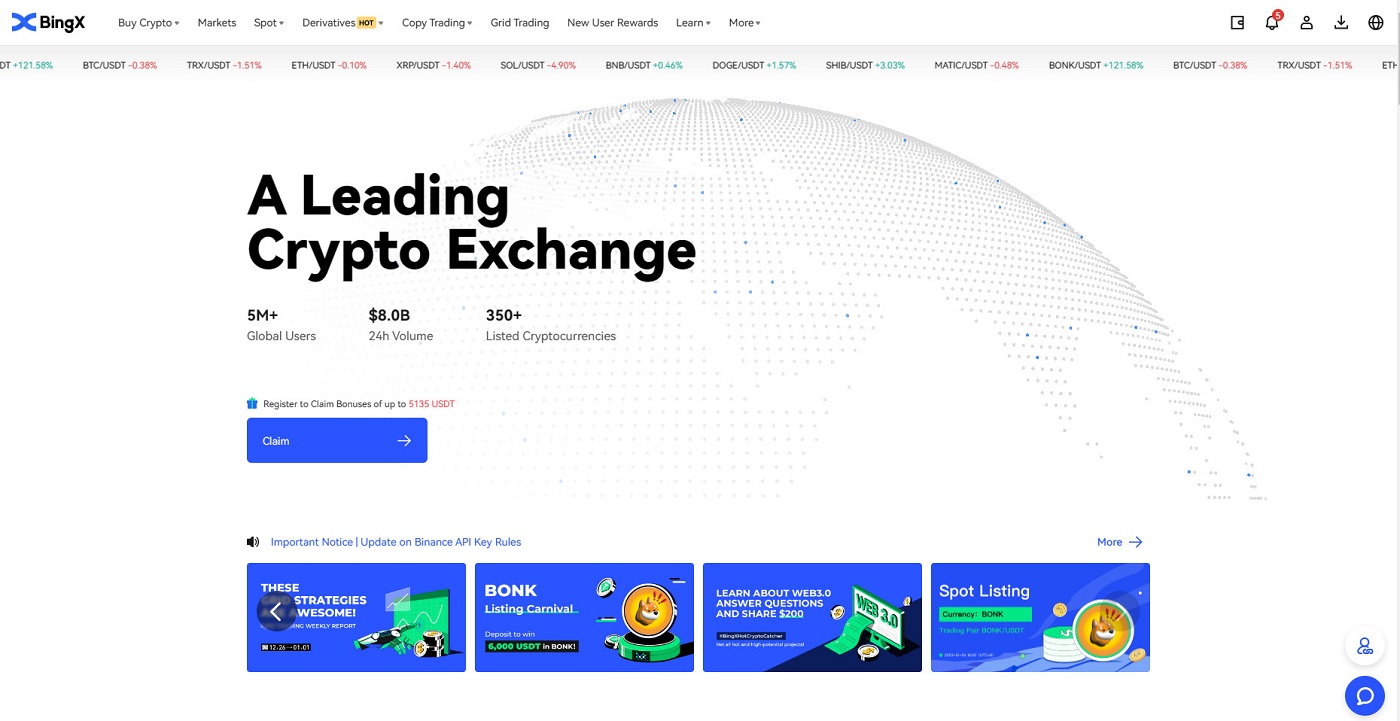
Jak se přihlásit k účtu BingX [Mobile]
Přihlaste se ke svému účtu BingX prostřednictvím aplikace BingX
1. Otevřete aplikaci BingX [BingX App iOS] nebo [BingX App Android], kterou jste si stáhli, vyberte symbol v levém horním rohu.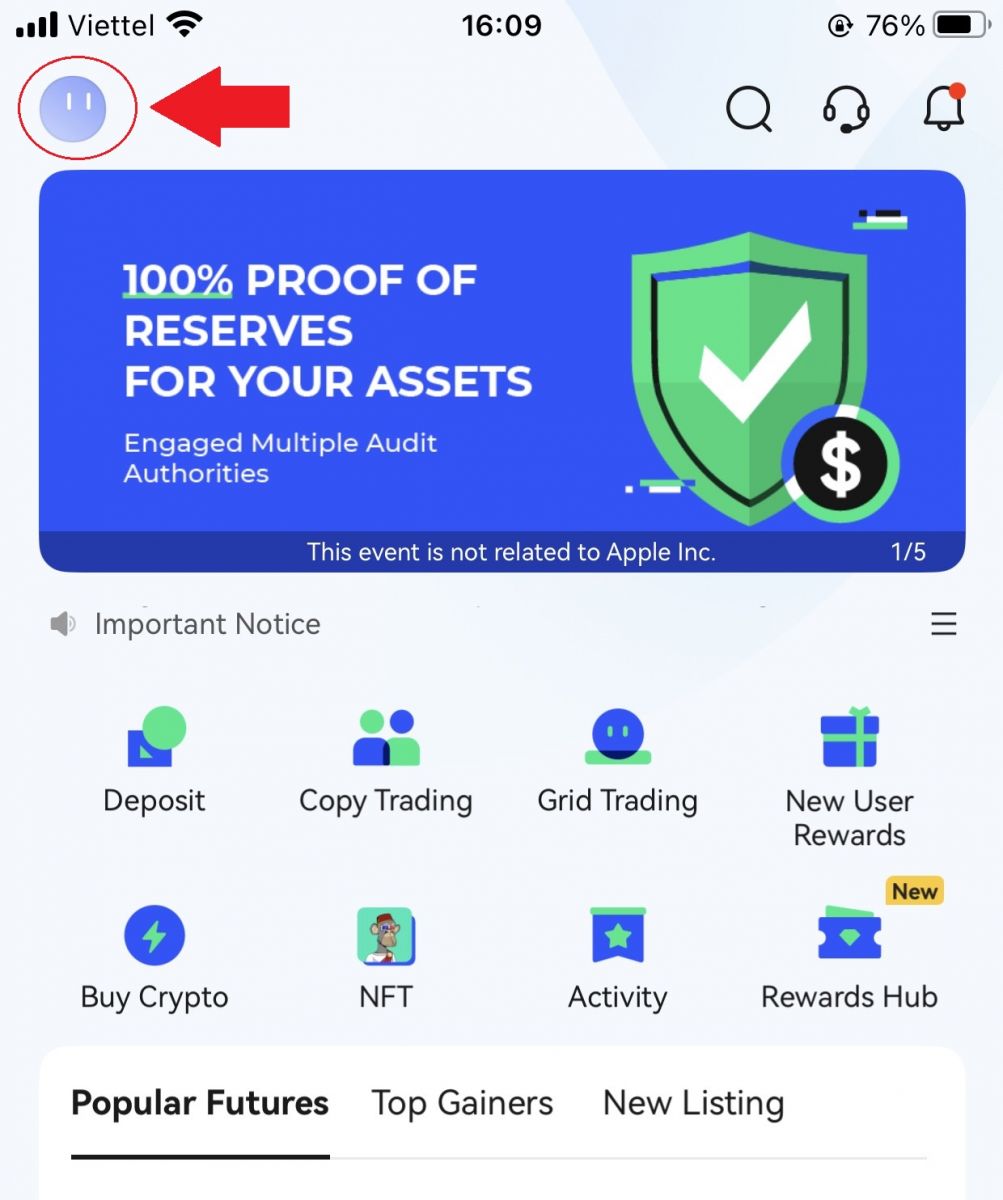
2. Stiskněte [Přihlásit] .
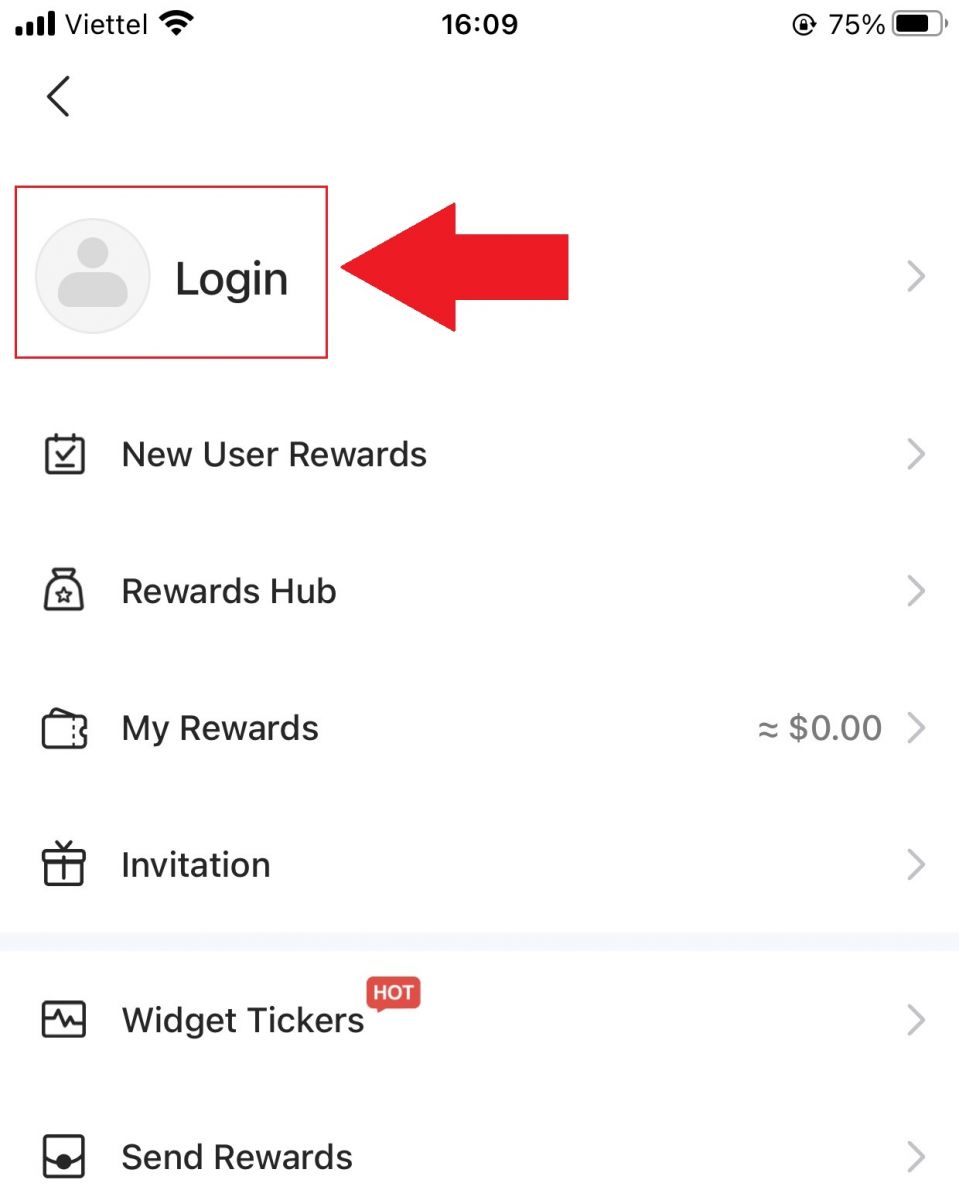
3. Zadejte [E-mailová adresa] a [Heslo], které jste zaregistrovali na BingX, a klikněte na tlačítko [Přihlásit] .
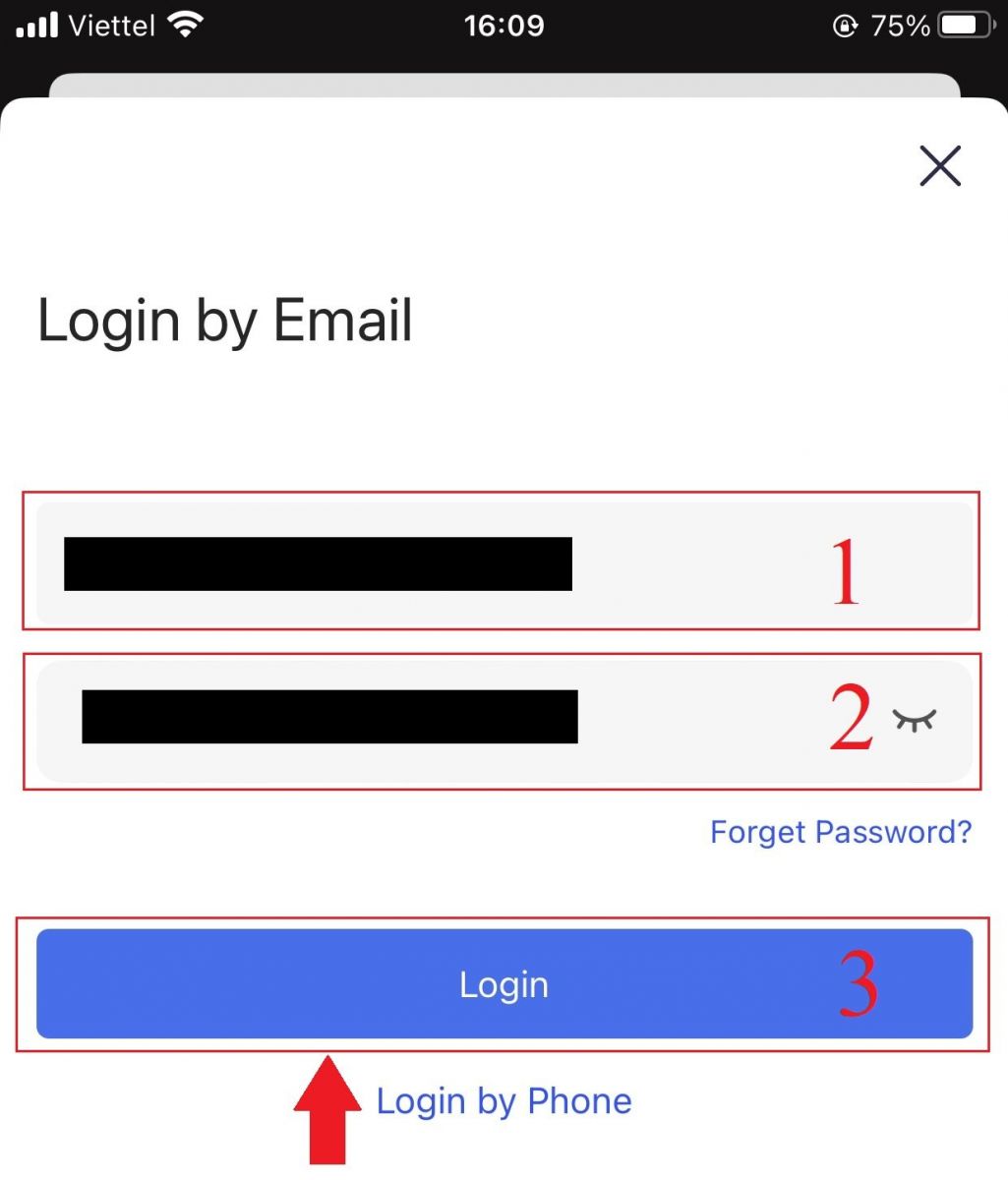
4. Ověření zabezpečení dokončíte posunutím posuvníku.
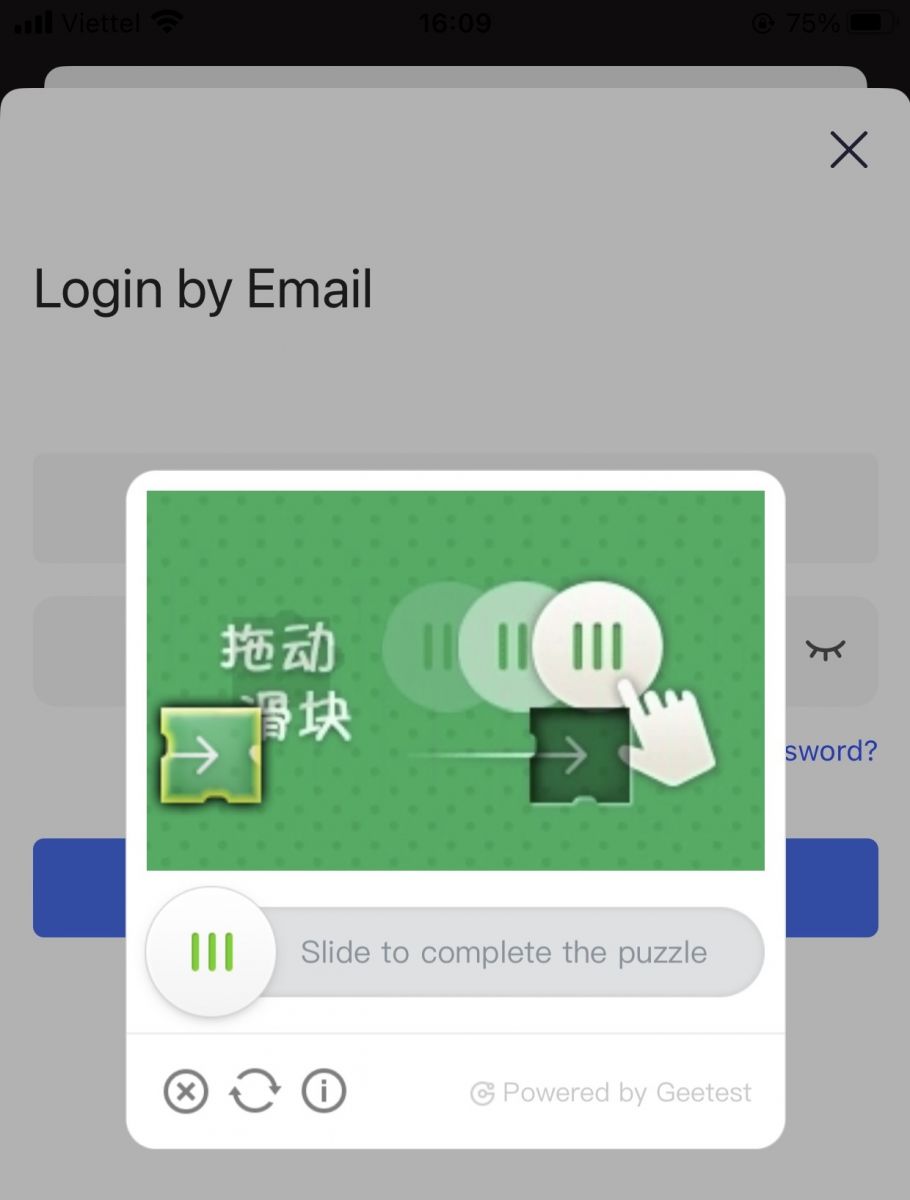
5. Dokončili jsme proces přihlášení.
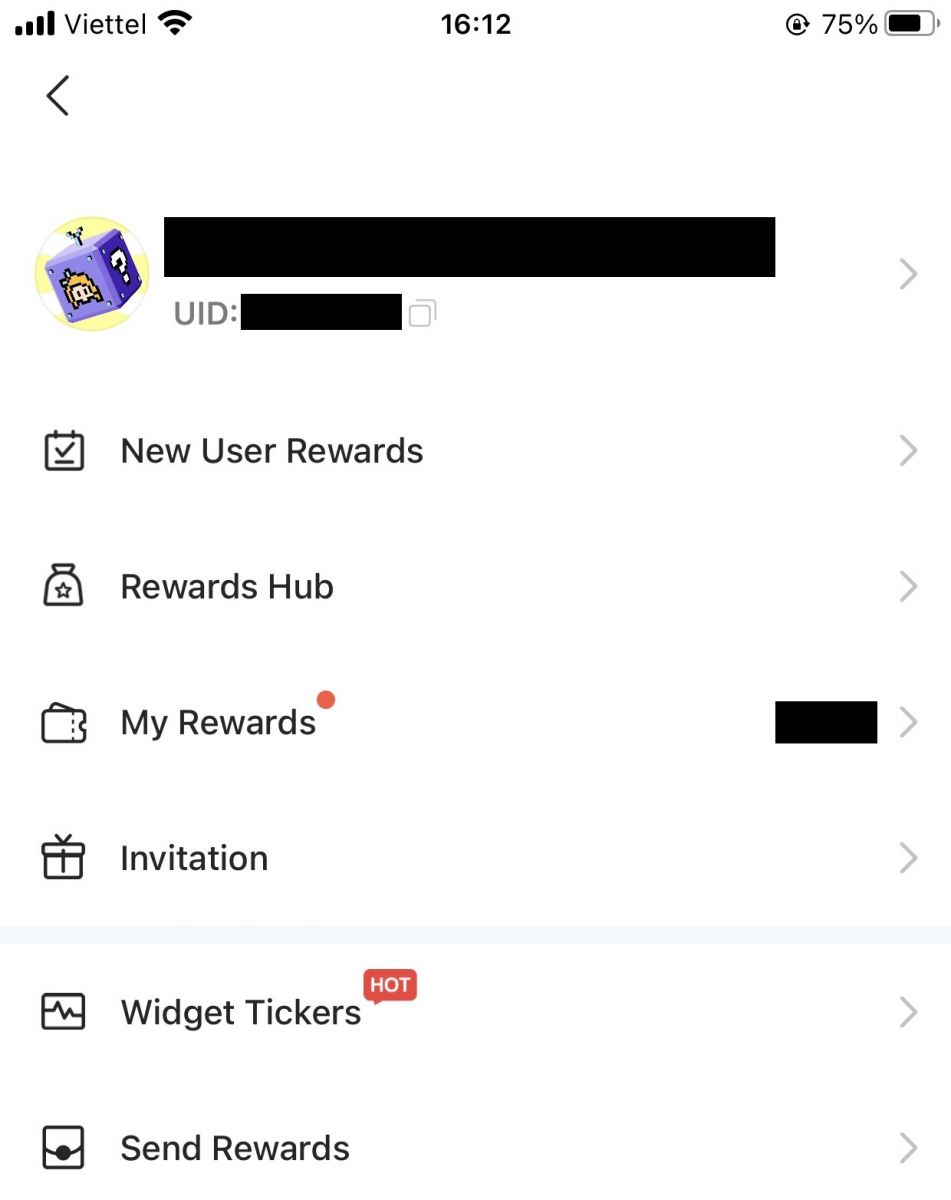
Přihlaste se ke svému účtu BingX přes mobilní web
1. Přejděte na domovskou stránku BingX v telefonu a nahoře vyberte [Přihlásit se]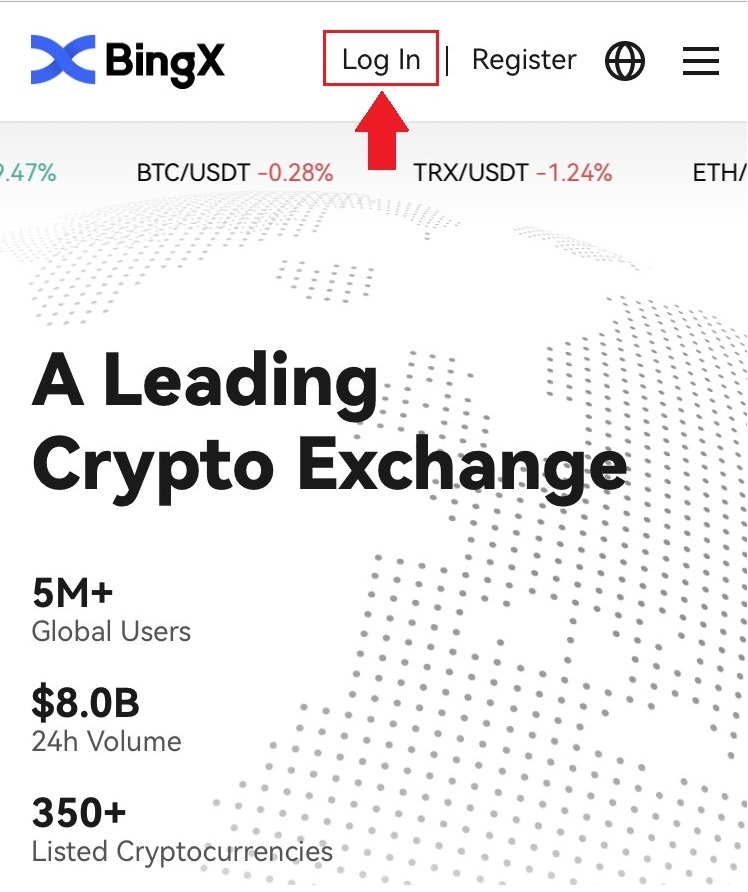
. 2. Zadejte svou e-mailovou adresu , zadejte své heslo a klikněte na [Přihlásit] .
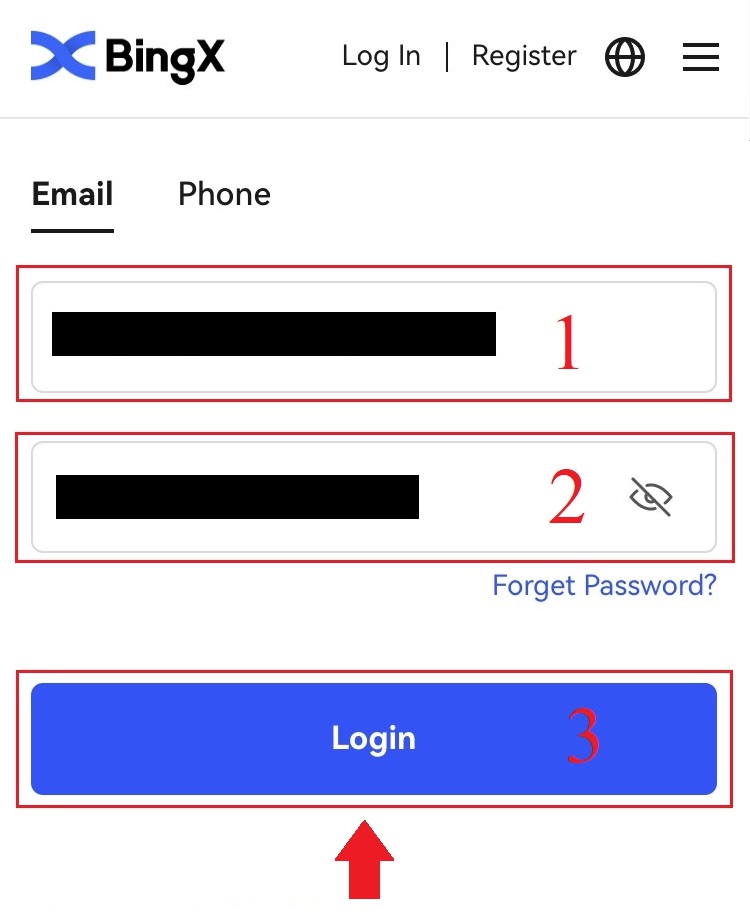
3. Přetažením posuvníku dokončete puzzle ověření zabezpečení.
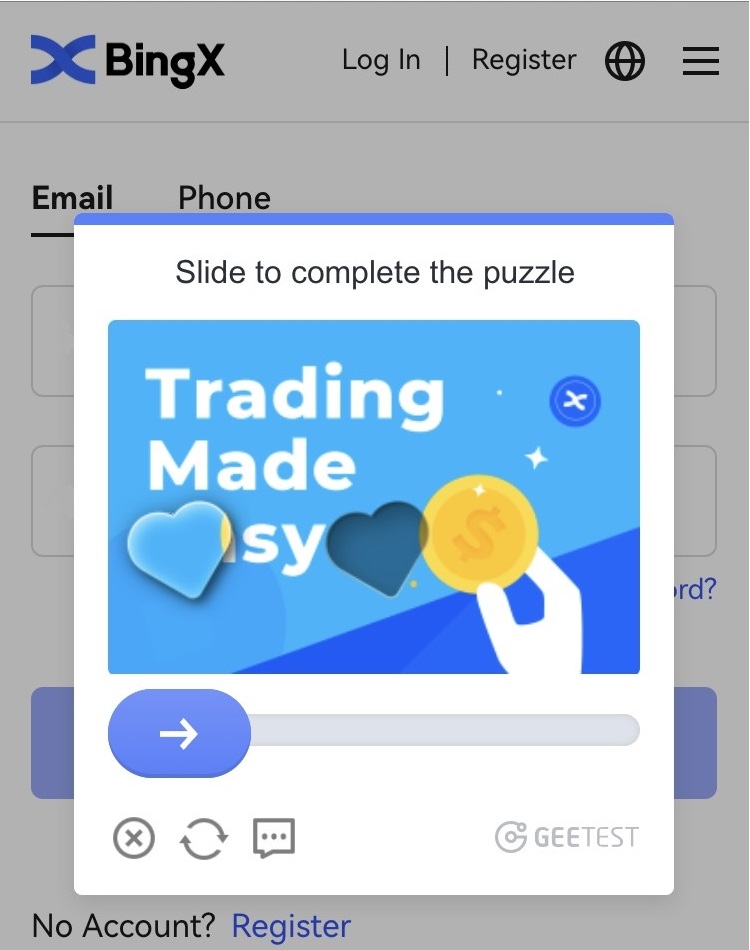
4. Přihlašovací procedura je nyní u konce.
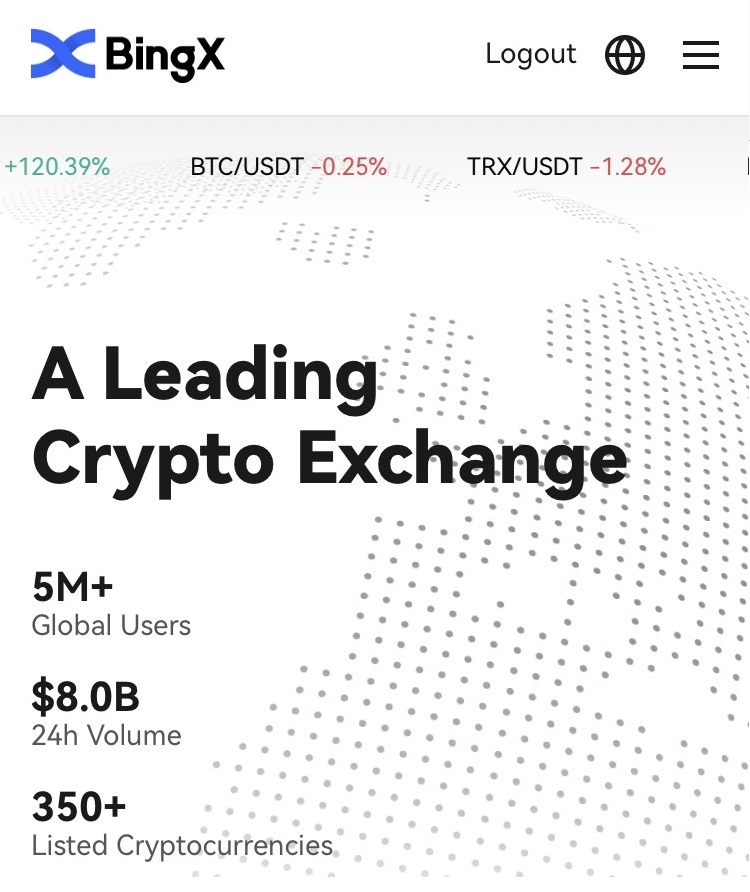
Často kladené otázky (FAQ)
Proč jsem obdržel e-mail s upozorněním na neznámý protokol?
Oznámení o neznámém přihlášení je bezpečnostní opatření pro zabezpečení účtu. Za účelem ochrany zabezpečení vašeho účtu vám BingX pošle e-mail [Unknown Sign-In Notification], když se přihlásíte na novém zařízení, v novém umístění nebo z nové IP adresy.
Znovu prosím zkontrolujte, zda přihlašovací IP adresa a umístění v e-mailu [Unknown Sign-In Notification] jsou vaše:
Pokud ano, ignorujte prosím e-mail.
Pokud ne, resetujte prosím přihlašovací heslo nebo deaktivujte svůj účet a ihned odešlete tiket, abyste předešli zbytečné ztrátě majetku.
Proč BingX nefunguje správně v mém mobilním prohlížeči?
Občas můžete zaznamenat problémy s používáním BingX v mobilním prohlížeči, jako je dlouhé načítání, selhání aplikace prohlížeče nebo nenačítání.
Zde je několik kroků pro odstraňování problémů, které pro vás mohou být užitečné v závislosti na prohlížeči, který používáte:
Pro mobilní prohlížeče na iOS (iPhone)
Otevřete Nastavení telefonu
Klepněte na Úložiště iPhone
Najděte příslušný prohlížeč
Klikněte na Data webových stránek Odebrat všechna data webových stránek
Otevřete aplikaci Prohlížeč , přejděte na bingx.com a zkuste to znovu .
Pro mobilní prohlížeče na mobilních zařízeních Android (Samsung, Huawei, Google Pixel atd.)
Přejděte do Nastavení Péče o zařízení
Klikněte na možnost Optimalizovat nyní . Po dokončení klepněte na Hotovo .
Pokud výše uvedená metoda selže, zkuste následující:
Přejděte do Nastavení Aplikace
Vyberte příslušné úložiště aplikací prohlížeče
Klikněte na Vymazat mezipaměť
- Znovu otevřete Prohlížeč , přihlaste se a zkuste to znovu .
Proč nemohu přijímat SMS?
Přetížení sítě mobilního telefonu může způsobit problémy, zkuste to prosím znovu za 10 minut.
Můžete se však pokusit problém vyřešit podle následujících kroků:
1. Ujistěte se, že telefonní signál funguje dobře. Pokud ne, přesuňte se na místo, kde můžete na svém telefonu přijímat dobrý signál;
2. Vypněte funkci blacklistu nebo jiné způsoby blokování SMS;
3. Přepněte telefon do režimu Letadlo, restartujte telefon a poté režim Letadlo vypněte.
Pokud žádné z nabízených řešení nemůže vyřešit váš problém, odešlete prosím tiket.
Jak ověřit účet na BingX
Jak nastavit ověření Google na BingX
Pro bezpečné a bezpečné ověření. Nejlepší je postupovat podle pokynů v našem Centru zabezpečení.1. Na domovské stránce klikněte na značku profilu [Zabezpečení účtu] . 2. Pod Centrem zabezpečení klikněte na ikonu [Odkaz] na pravé straně řádku Ověření Google. 3. Poté se objeví nové okno pro [Stáhnout aplikaci Google Authenticator] se dvěma QR kódy. V závislosti na telefonu, který používáte, vyberte a naskenujte iOS Stáhnout Google Authenticator nebo Android Stáhnout Google Authenticator. Klikněte na [Další] . 4. Přidejte klíč do aplikace Google Authenticator a zobrazí se okno zálohování. Zkopírujte QR kód kliknutím na ikonu [Kopírovat klíč] . Poté klikněte na ikonu [Další] . 5. Po kliknutí na [Další] v novém okně zadejte ověřovací kód níže a dokončete vyskakovací okno ověření. Můžete požádat o vložení nového kódu do vašeho e-mailu do řádku 1. Až budete připraveni vložit kód, klikněte pravým tlačítkem myši a vložte kód posledního okna do řádku [Google Verification Code] . Klikněte na ikonu [Odeslat] .
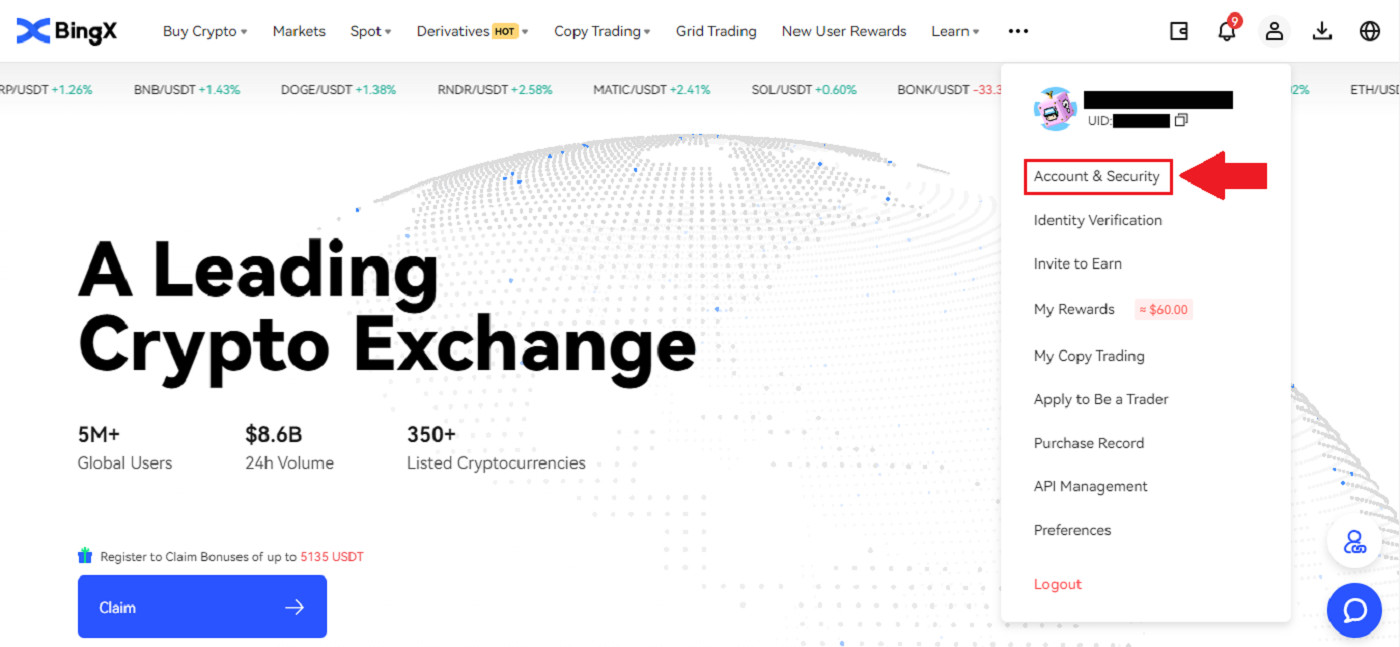
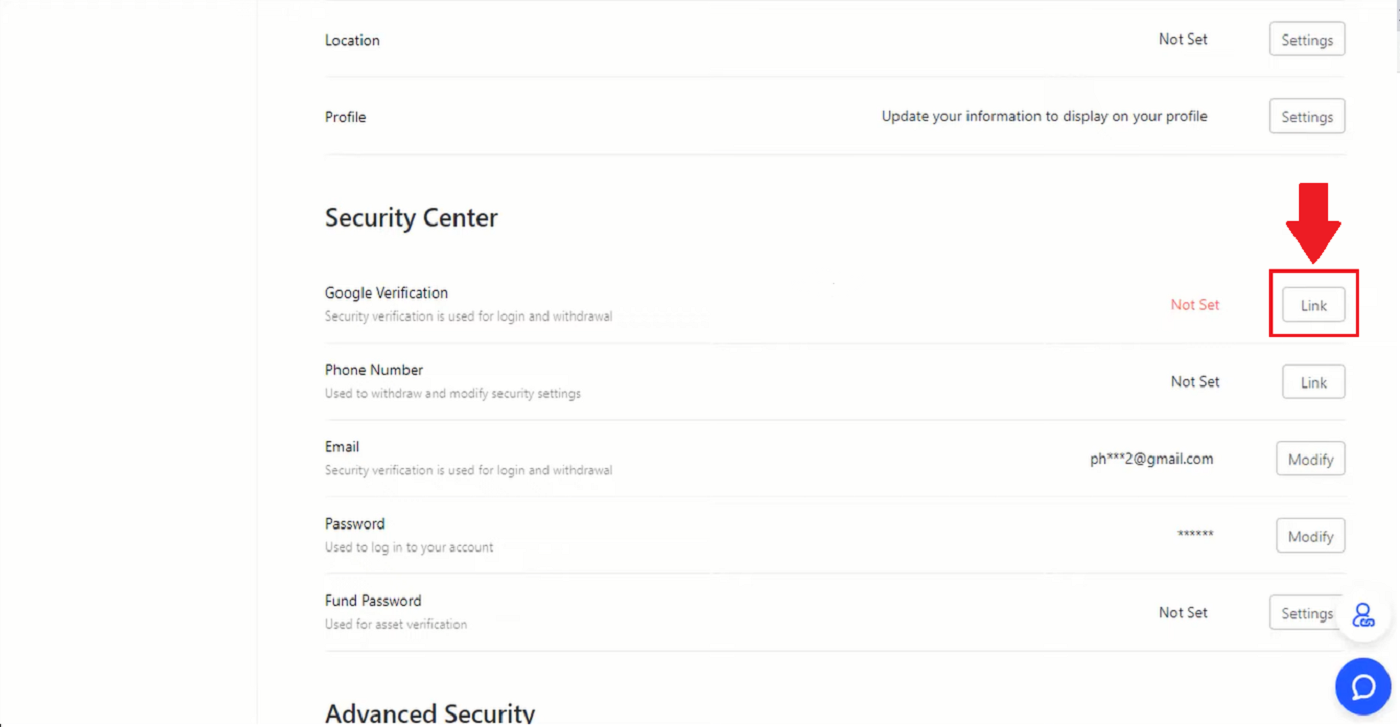
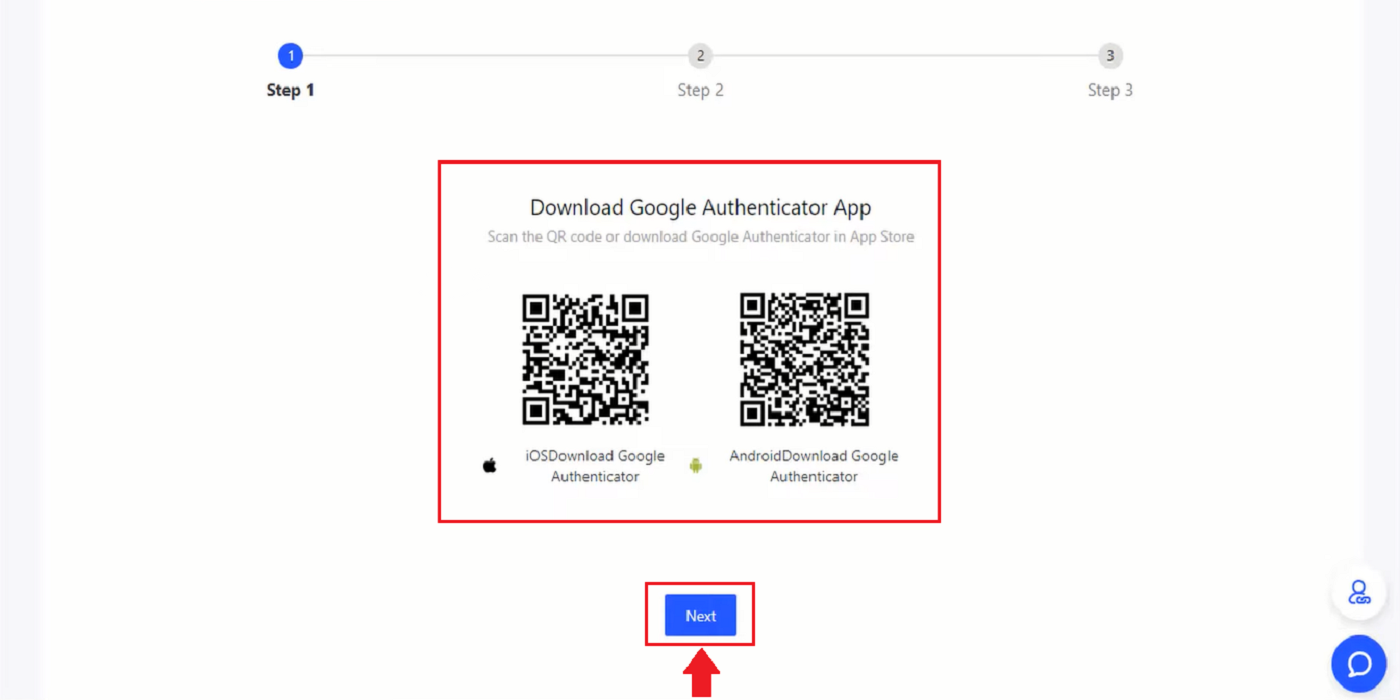
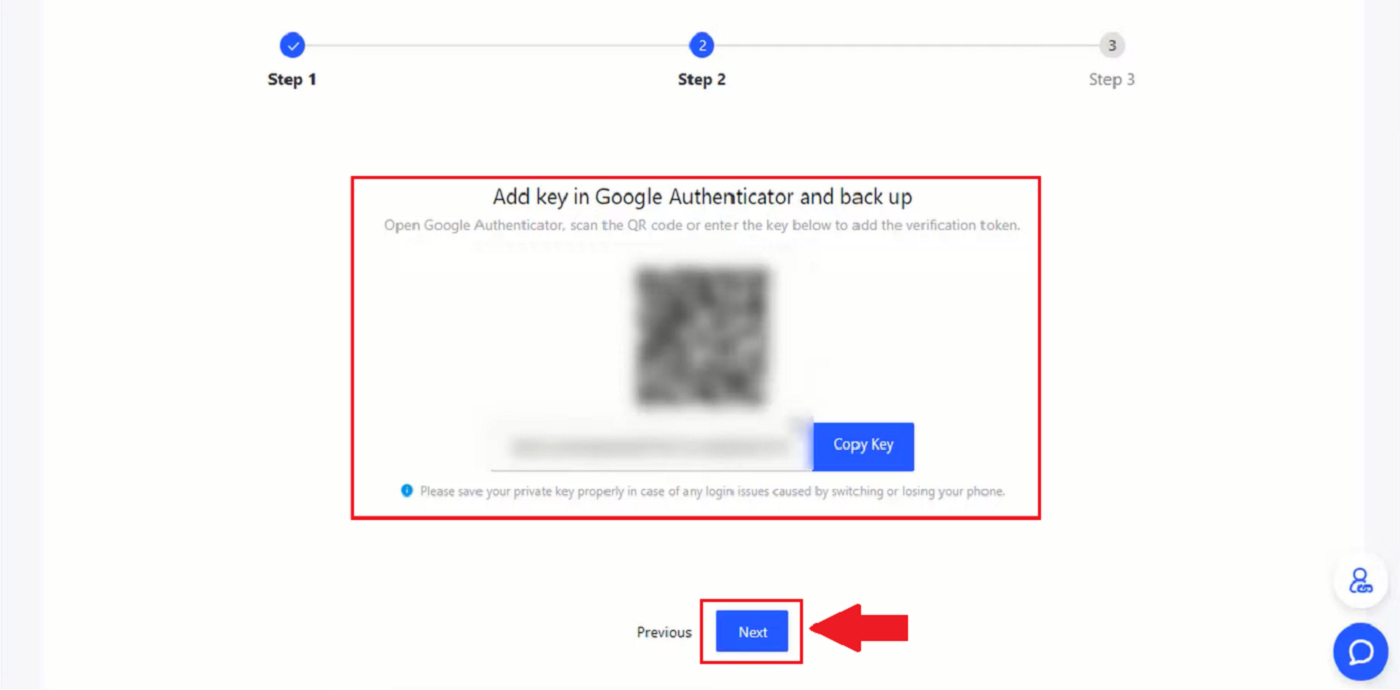
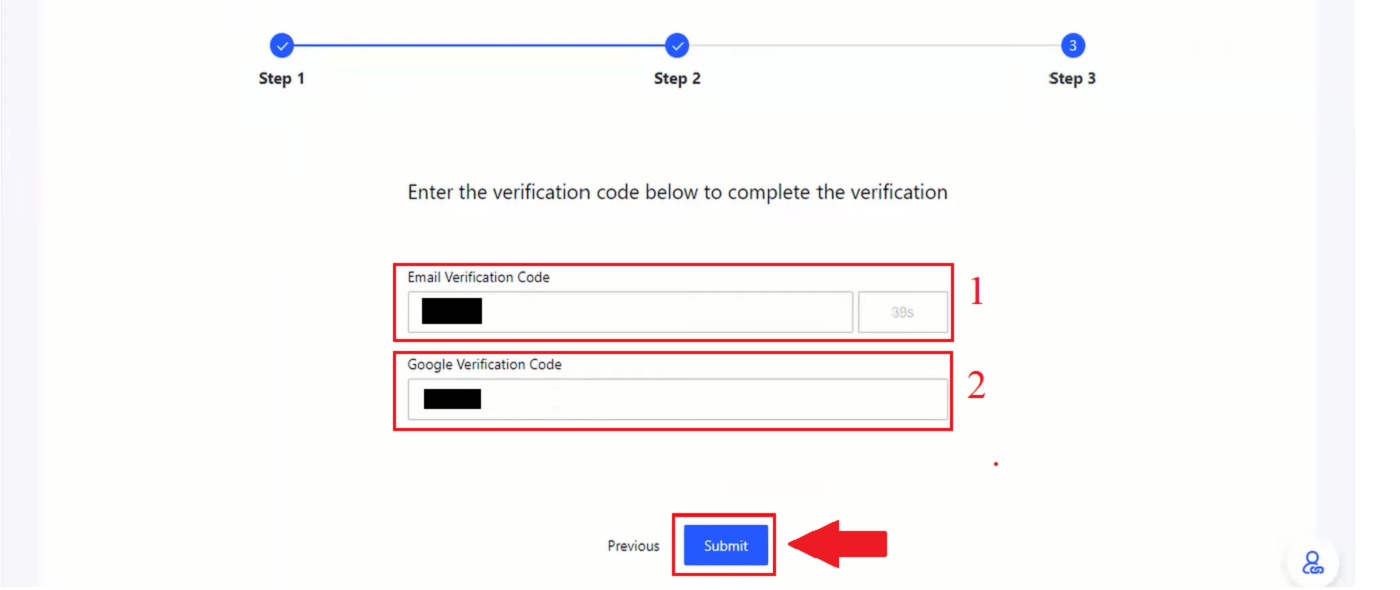
Jak nastavit ověření telefonního čísla na BingX
1. Na domovské stránce klikněte na značku profilu [Zabezpečení účtu] .
2. V části Centrum zabezpečení klikněte na ikonu [Odkaz] na pravé straně řádku Telefonní číslo.
3. V kolonce 1 klikněte na šipku dolů pro zadání kódu oblasti, do pole 2 zadejte své telefonní číslo, do pole 3 zadejte SMS kód, do pole 4 zadejte kód, který vám byl zaslán na váš e-mail, do pole 5 zadejte GA kód. Poté klikněte na ikonu [OK] .
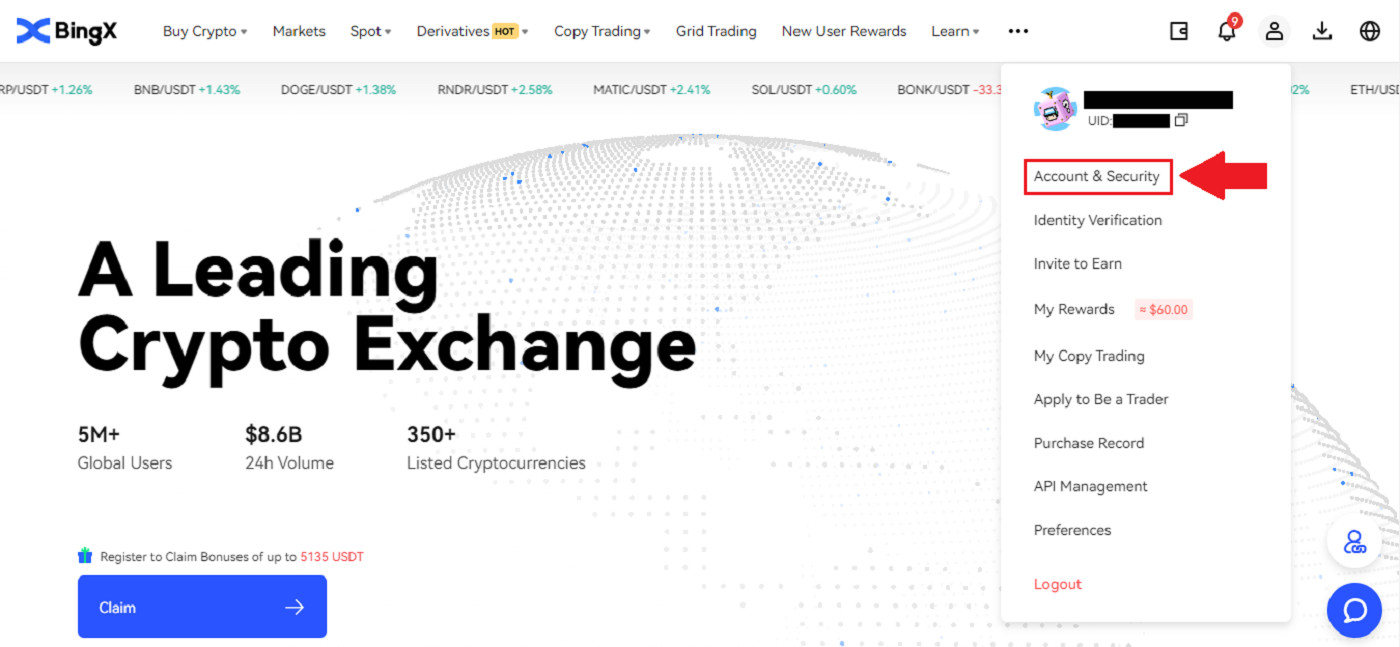
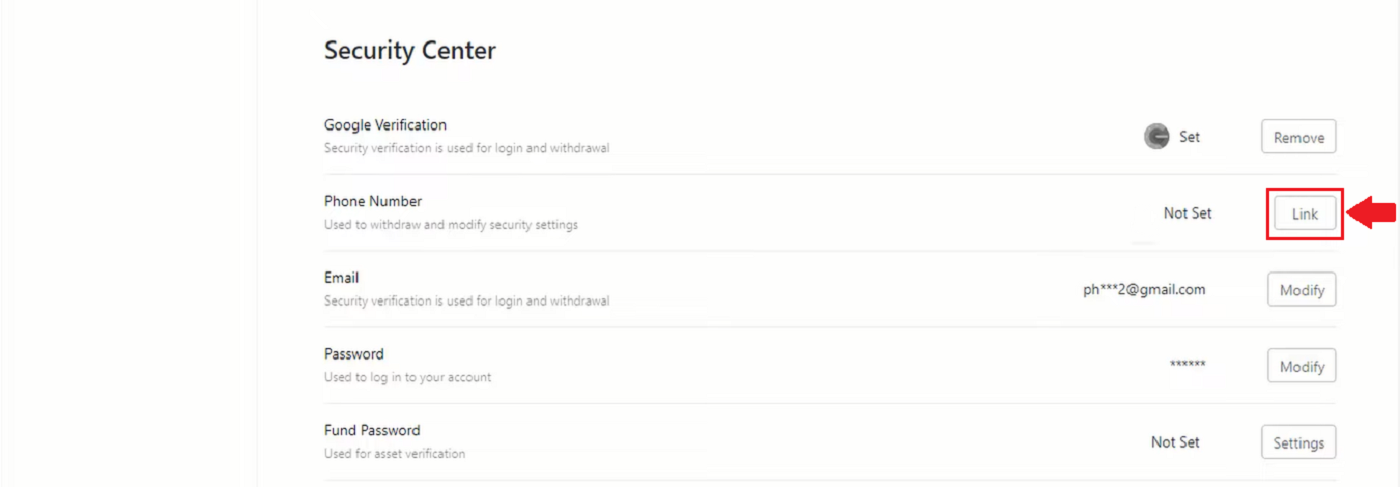
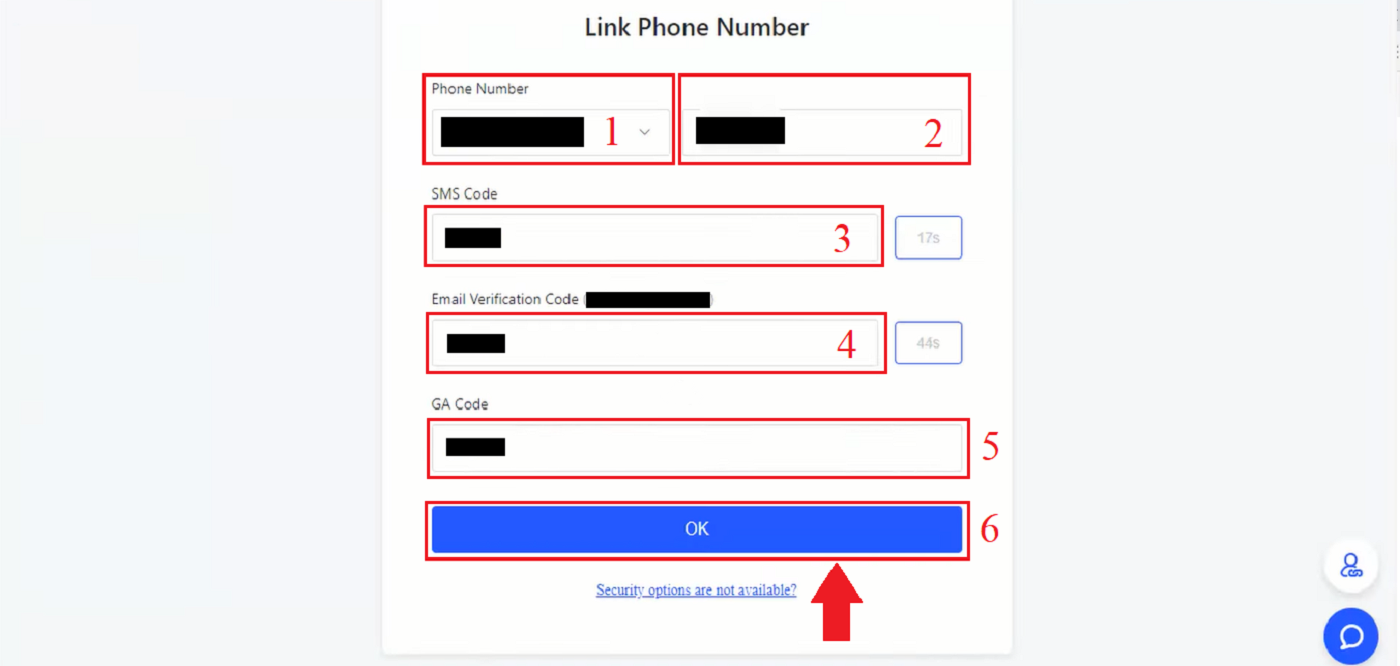
Jak ověřit identifikaci na BingX (KYC)
1. Na domovské stránce klikněte na značku profilu [Zabezpečení účtu] . 2. Pod svým účtem. Klikněte na [Ověření identity] . 3. Klikněte a zaškrtněte políčko Souhlasím se zpracováním mých osobních údajů, jak je popsáno v Souhlasu se zpracováním osobních údajů . Poté klikněte na ikonu [Další] . 4. Klikněte na šipku dolů a vyberte zemi, ve které žijete. Poté klikněte na [Další] . 5. Vyfoťte svou identifikační kartu jasně a zřetelně (v dobré kvalitě) a neoříznutou (všechny rohy dokumentu by měly být viditelné). Nahrajte obrázky zepředu i zezadu své ID karty. Po dokončení nahrávání klikněte na [Pokračovat v telefonu] nebo klikněte na ikonu [Další] . 6. Pokud na telefonu kliknete na Pokračovat v ověřování, objeví se nové okno. Klikněte na ikonu [Kopírovat odkaz] nebo naskenujte QR kód pomocí telefonu. 7. Vyberte svůj doklad totožnosti kliknutím na šipku nahoru a dolů a vyberte zemi, která vydala váš doklad. Poté vyberte typ dokumentu. BingX Exchange je podporován dvěma typy ID karet nebo Passport . Vyberte prosím vhodné. Poté klikněte na ikonu [Další] . 8. Vyfoťte dokument a poté nahrajte přední a zadní stranu dokumentu. Klikněte na ikonu [Další] . 9. Identifikace pomocí selfie otočením obličeje k fotoaparátu. Ujistěte se, že váš obličej je v rámu. Klikněte na [Jsem připraven] . Poté pomalu otáčejte hlavou do kruhu. 10. Poté, co se všechny pruhy zezelenají, skenování obličeje bylo úspěšné. 11. Zkontrolujte prosím všechny své informace a pokud něco není v pořádku, klikněte na [Upravit] , abyste chybu opravili; v opačném případě klikněte na [Další] . 12. Objeví se okno s novým stavem ověření dokončeno. 13. Váš KYC byl schválen.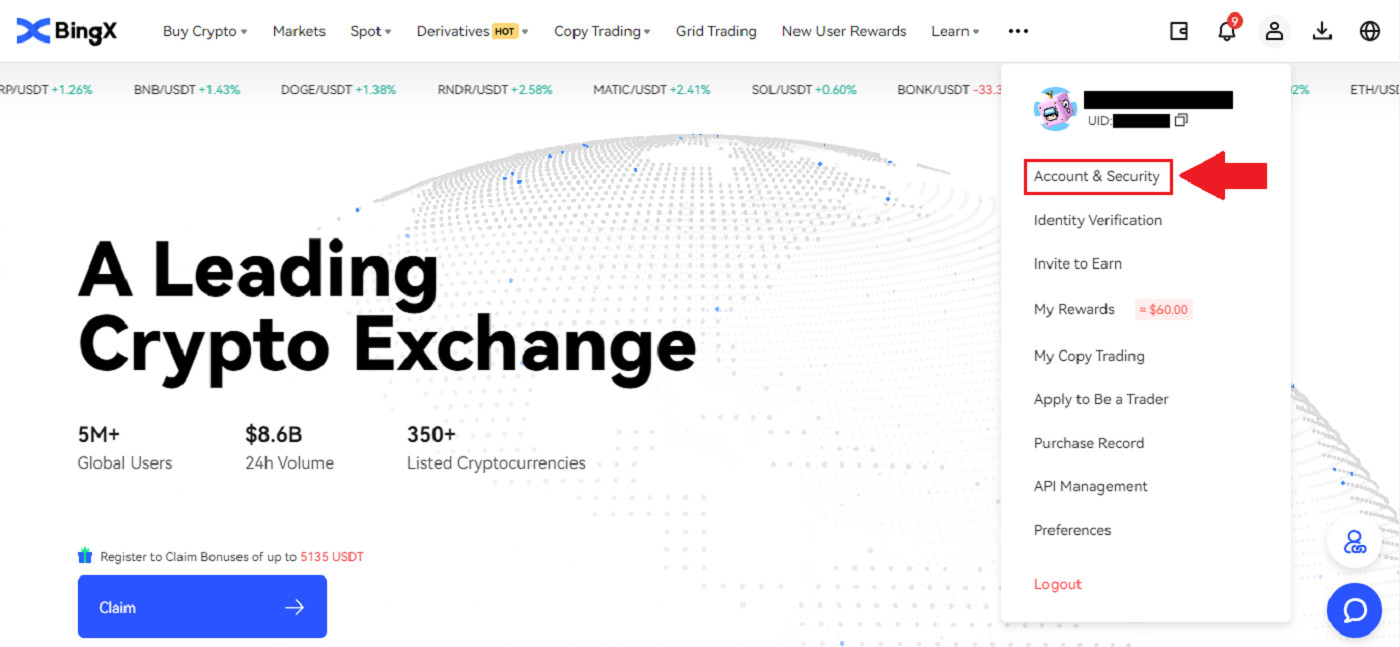
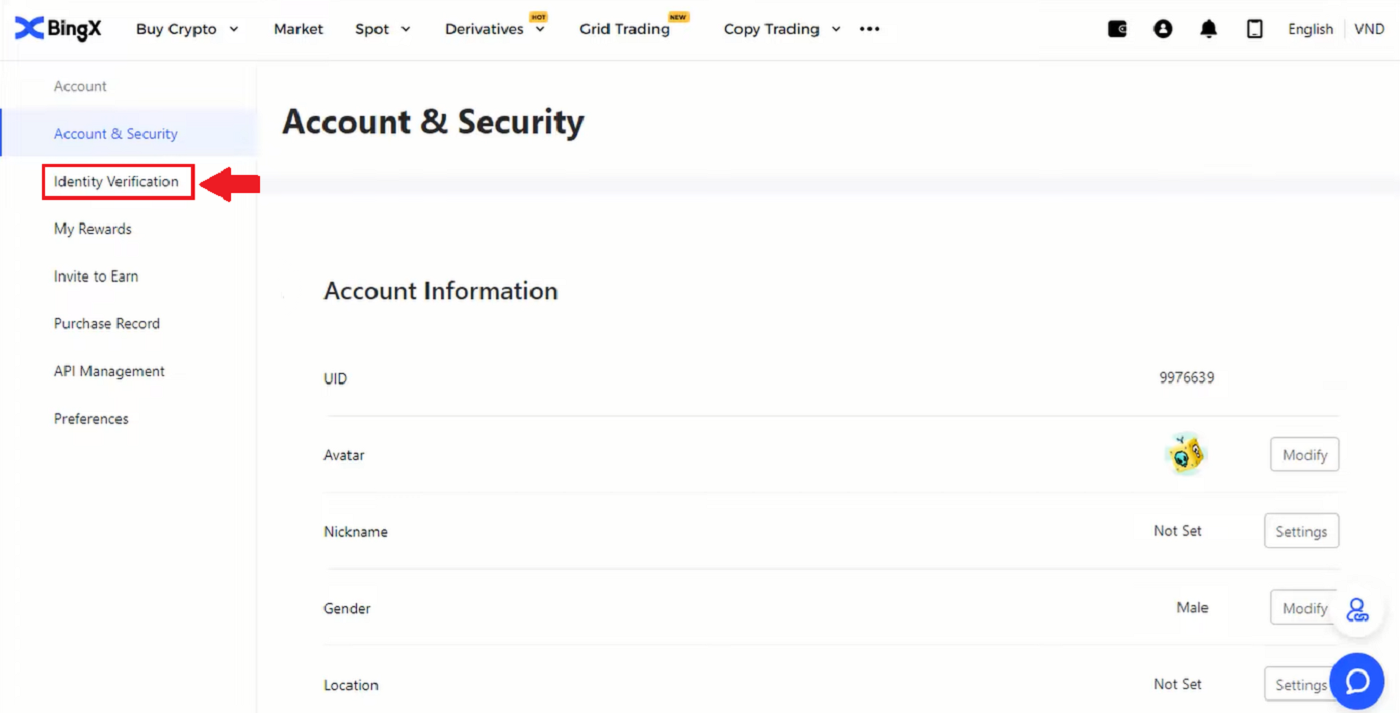
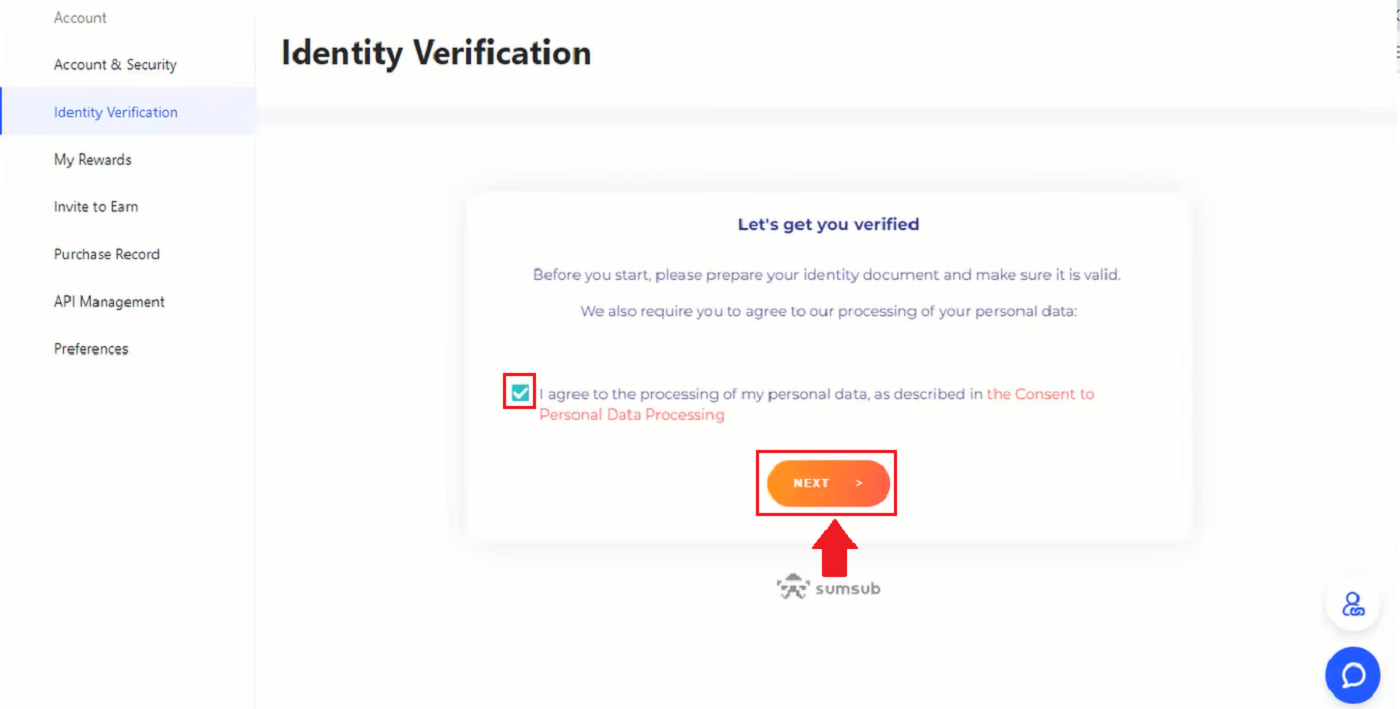
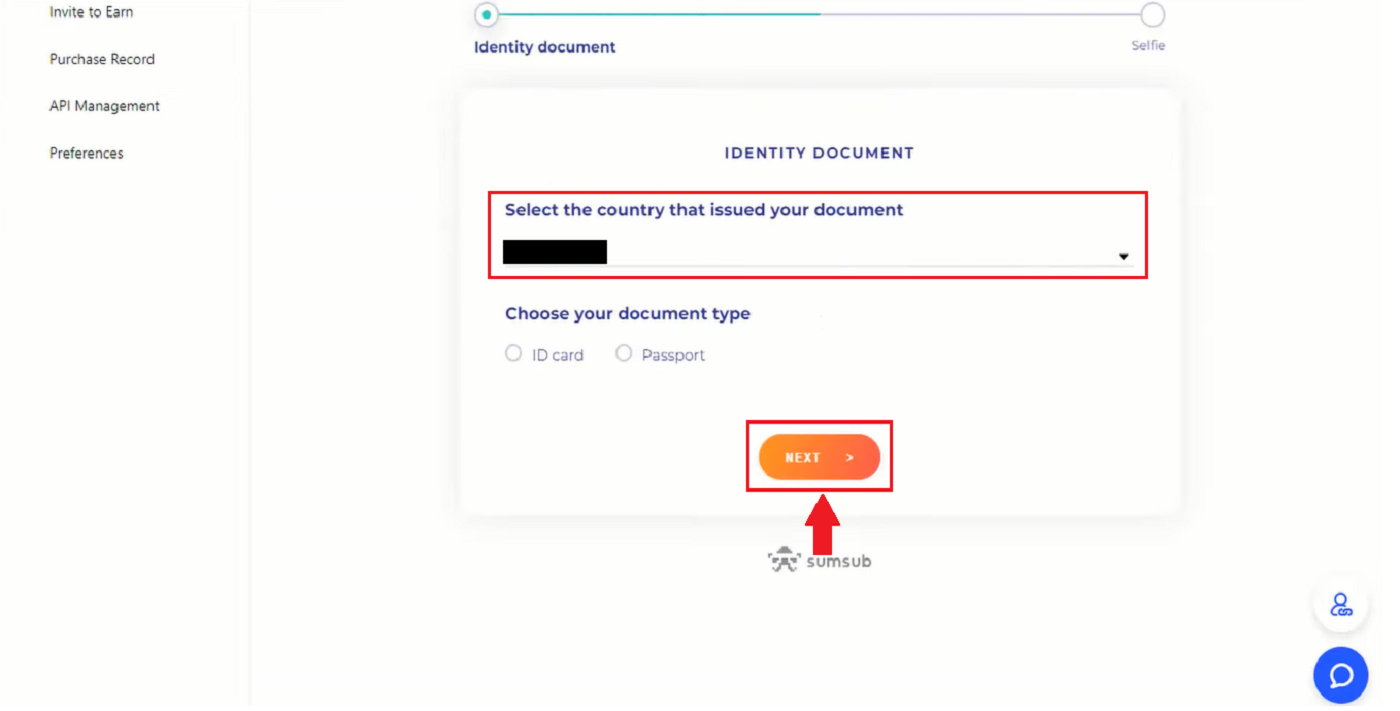
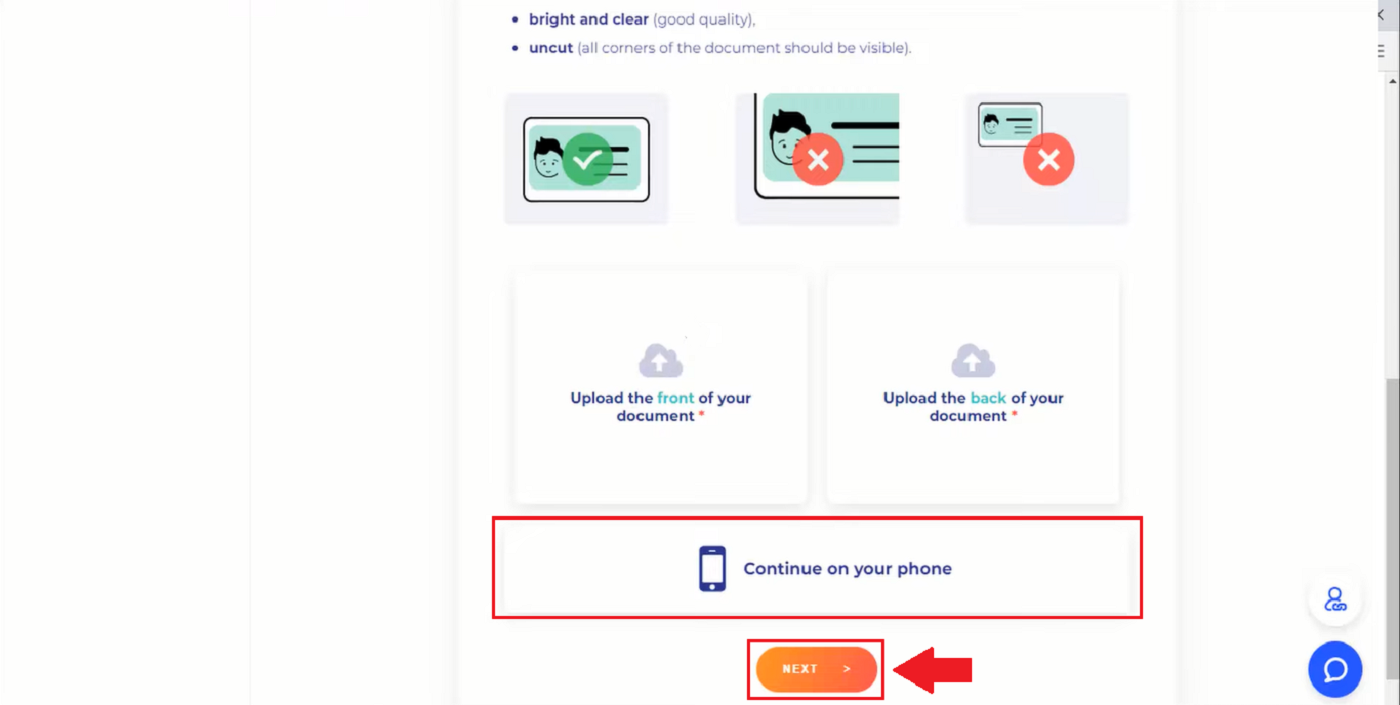
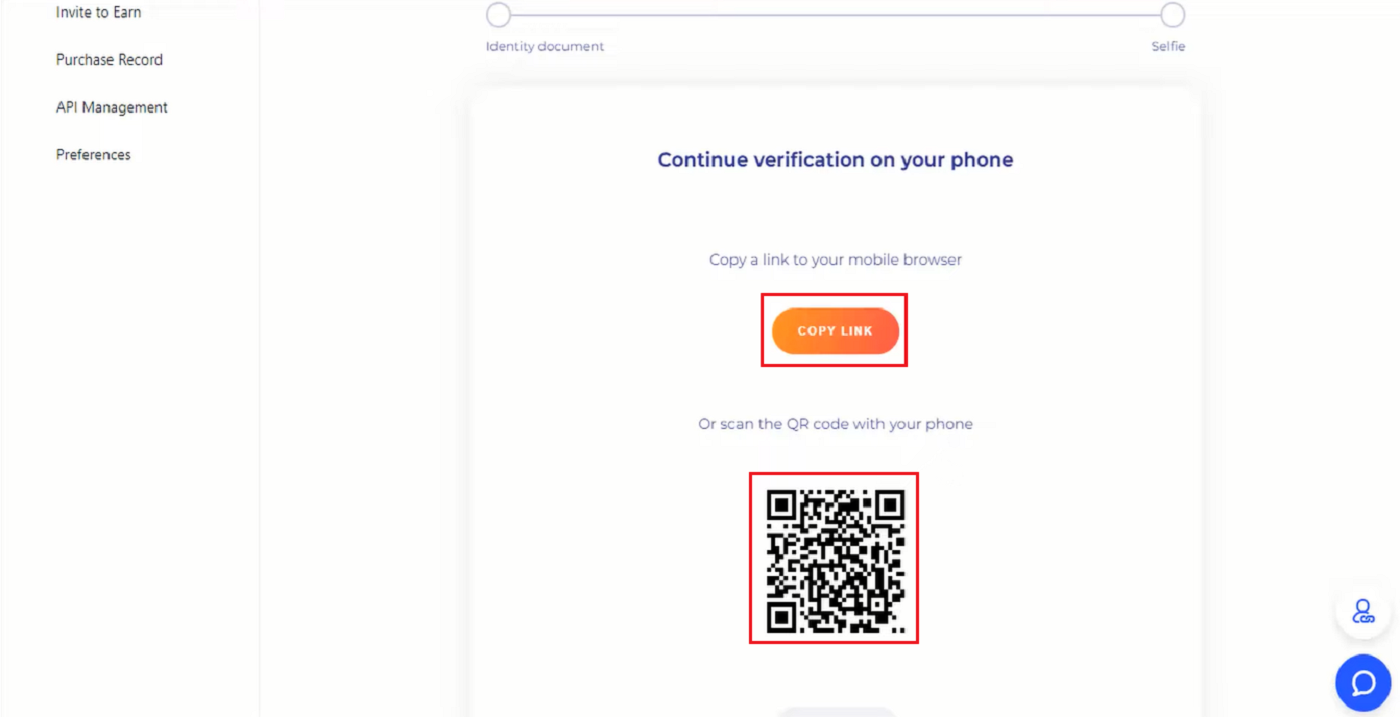
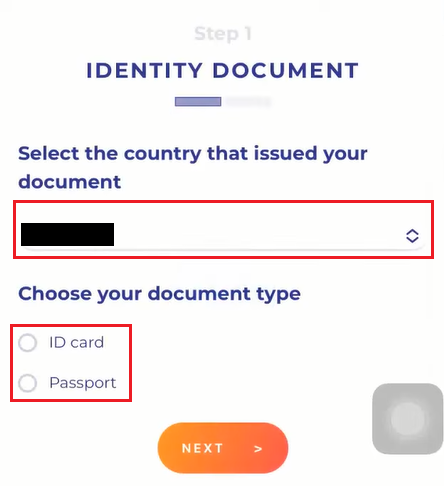
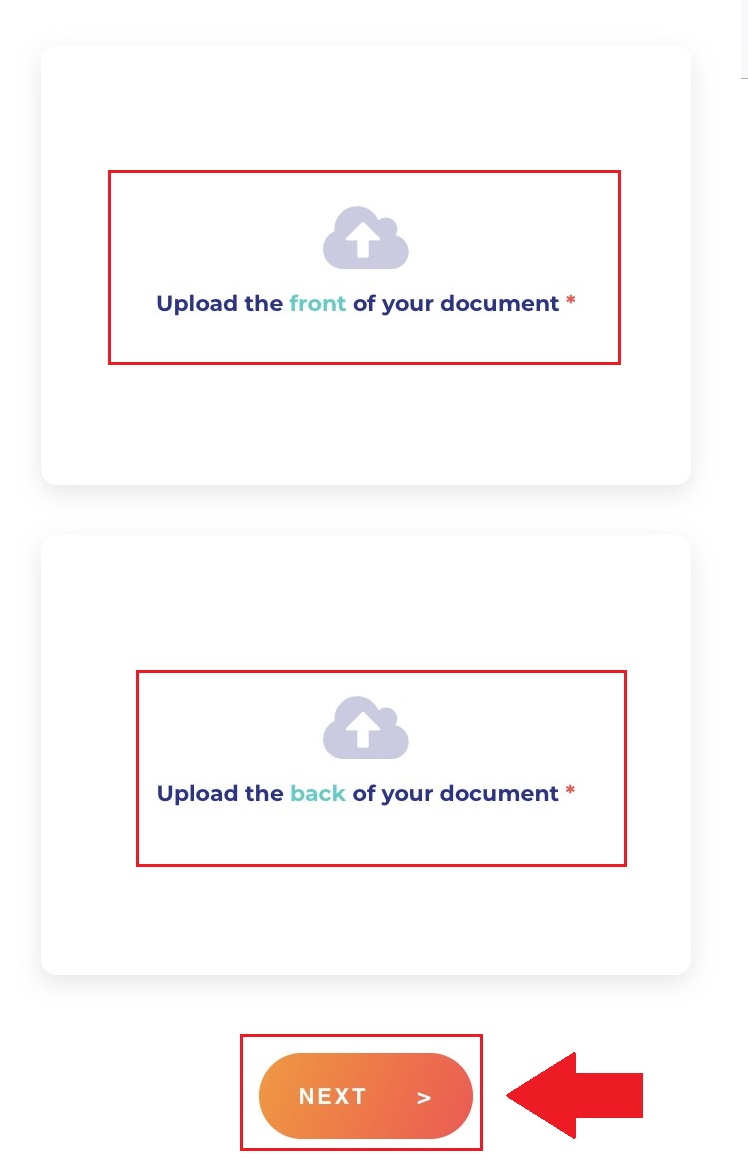
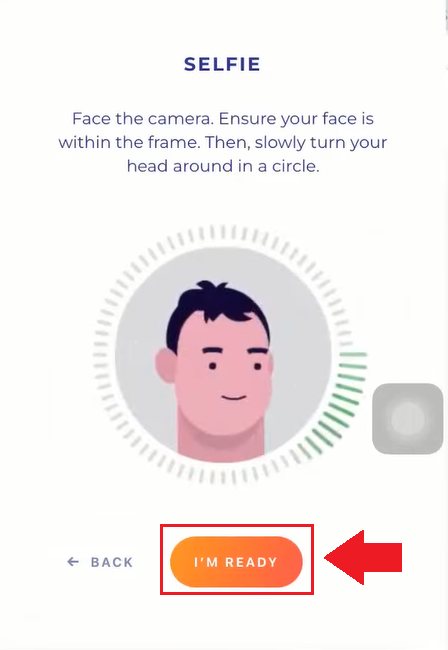
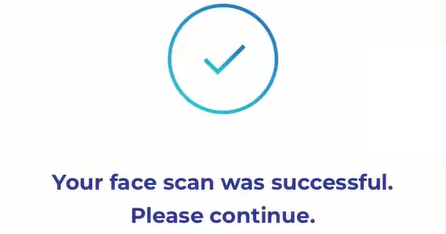
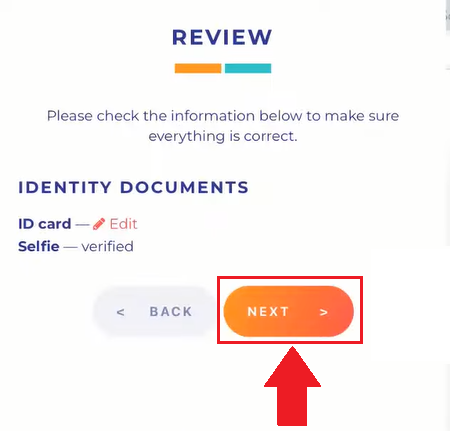
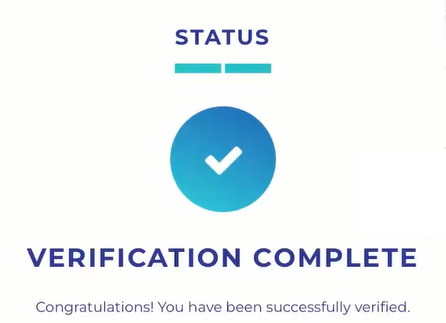
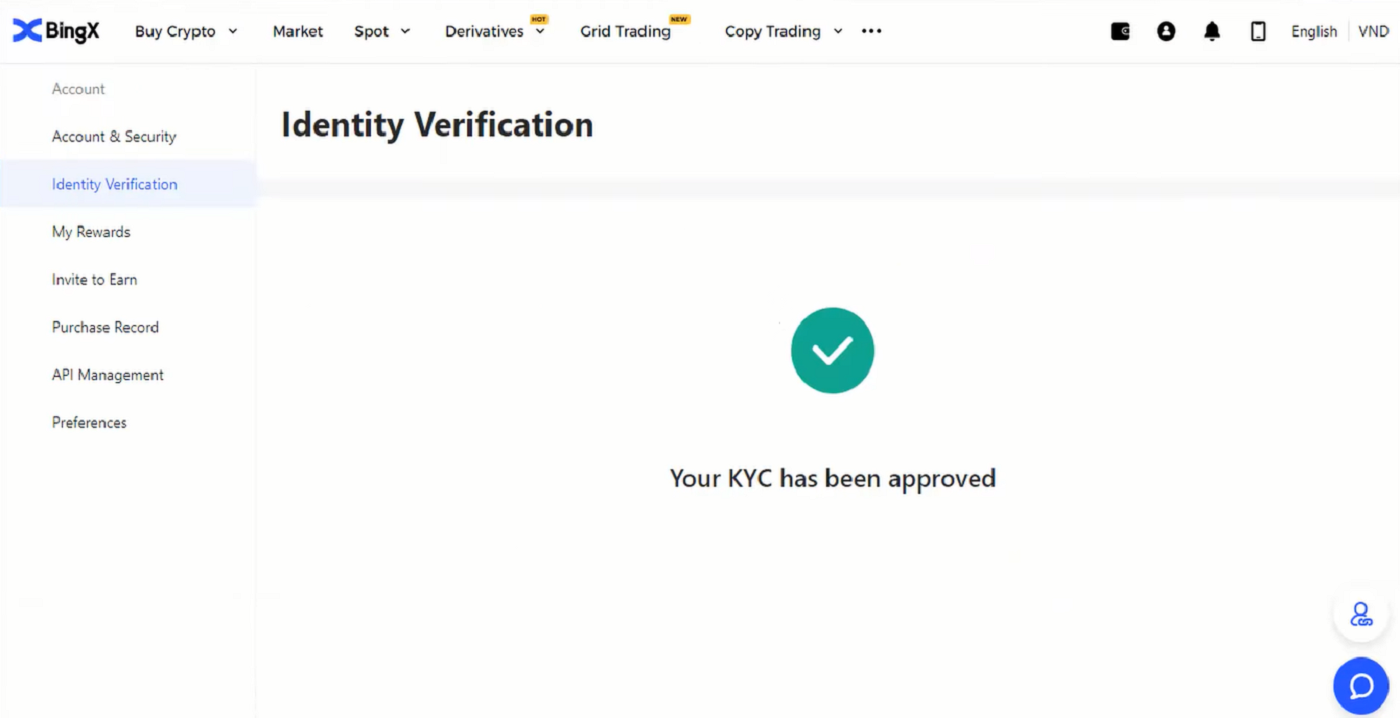
Často kladené otázky (FAQ)
Proč jsem byl požádán o opětovné odeslání své selfie k ověření profilu?
Pokud jste od nás obdrželi e-mail s žádostí o opětovné nahrání selfie, znamená to, že vámi odeslaná selfie bohužel nemohla být přijata naším týmem pro dodržování předpisů. Obdržíte od nás e-mail s vysvětlením konkrétního důvodu, proč selfie nebylo přijatelné.
Při odesílání selfie k procesu ověření profilu je velmi důležité zajistit následující:
- Selfie je jasné, nerozmazané a barevné,
- Selfie není naskenováno, znovu pořízeno ani žádným způsobem upraveno,
- Ve vaší selfie nebo živém filmu nejsou viditelné žádné třetí strany,
- Na selfie jsou vidět vaše ramena,
- Fotografie je pořízena za dobrého osvětlení a nejsou přítomny žádné stíny.
Zajištění výše uvedeného nám umožní zpracovat vaši žádost rychleji a plynuleji.
Mohu odeslat své doklady totožnosti/selfie k ověření profilu (KYC) prostřednictvím živého chatu nebo e-mailu?
Bohužel z důvodu dodržování předpisů a bezpečnostních důvodů nemůžeme osobně nahrát vaše dokumenty pro ověření profilu (KYC) prostřednictvím živého chatu nebo e-mailu.
Dodržujeme vysoké bezpečnostní postupy a postupy pro dodržování předpisů, takže věříme a povzbuzujeme naše uživatele, aby své žádosti předkládali s minimálním zapojením externích stran.
Samozřejmě vždy můžeme poskytnout podporu a návrhy týkající se procesu. Máme rozsáhlé znalosti o tom, jaké dokumenty budou s největší pravděpodobností bez problémů přijaty a ověřeny.
Co je KYC?
Stručně řečeno, ověření KYC je ověření identity jednotlivce. Pro „Know Your Customer/Client“ je zkratka. Finanční organizace často používají postupy KYC k potvrzení, že potenciální klienti a zákazníci jsou skutečně tím, za koho se vydávají, a také k maximalizaci bezpečnosti transakcí a dodržování předpisů.
V současné době všechny hlavní světové burzy kryptoměn vyžadují ověření KYC. Pokud toto ověření není dokončeno, uživatelé nebudou mít přístup ke všem funkcím a službám.
Závěr: Zabezpečte svůj účet BingX úplným ověřením
Přihlášení a dokončení ověření účtu na BingX je jednoduchý, ale nezbytný krok pro zajištění bezpečnosti vašich krypto obchodních aktivit. Dodržováním nastíněných kroků můžete chránit svůj účet, dodržovat regulační požadavky a užívat si bezproblémového obchodování. Vždy se ujistěte, že máte informace o svém účtu aktuální, a povolte dvoufaktorové ověření pro ochranu vašich aktiv.